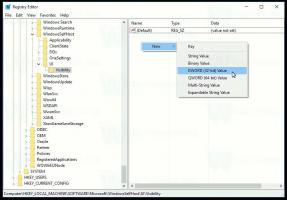Cara mengaktifkan atau menonaktifkan opsi Hibernate di Windows 8.1 dan Windows 8
Di Windows 8, Microsoft memperkenalkan fitur Fast Startup yang melakukan shutdown hybrid pada PC Anda dengan mengeluarkan Anda dari akun pengguna Anda dan kemudian menghibernasi PC saat Anda mengklik Shut Down. Shutdown penuh dimungkinkan dengan menahan tombol Shift sambil mengklik Shutdown. Karena startup cepat pada dasarnya adalah logoff+hibernasi, opsi Hibernate biasa yang mematikan PC tanpa log out disembunyikan dan dinonaktifkan secara default. Pada artikel ini, kita akan melihat bagaimana Anda dapat mengaktifkan opsi Hibernate sehingga Anda dapat hibernasi tanpa keluar dan tidak harus menggunakan opsi Shutdown.
Jika Anda memiliki Windows 8.1 Pembaruan 1 diinstal, dan Anda memiliki Tombol daya di layar Mulai, menu daya akan ditampilkan seperti ini secara default:
Untuk mengaktifkan opsi Hibernate, ikuti petunjuk sederhana ini:
- Buka layar Mulai.
- Tipe po bu tepat di layar Mulai (kependekan dari 'tombol daya'). Ini akan menunjukkan kepada Anda secara langsung halaman 'Ubah apa yang dilakukan tombol daya' di hasil pencarian. Klik itu.
Tip: Lihat cara mempercepat pencarian di layar Mulai di Windows 8.1 untuk lebih jelasnya. - Jendela berikut akan muncul di layar:
Tips: Anda dapat membuka halaman yang sama di Power Option menggunakan cara lain. Buka Panel kendali dan pergi ke jalur berikut:Panel Kontrol\Perangkat Keras dan Suara\Opsi Daya
Kemudian klik tautan 'Pilih apa yang dilakukan tombol daya' di sebelah kiri.
- Sekarang klik tautan 'Ubah pengaturan yang saat ini tidak tersedia' untuk membuat opsi Shutdown yang berwarna abu-abu tersedia. Konfirmasikan prompt UAC jika diminta.
- Periksalah hibernasi pilihan:
Itu dia. Sekarang, ketika Anda membuka menu Shutdown dari layar Start: Anda akan melihat opsi 'Hibernate' di sana.
Anda juga dapat mematikan mode hibernasi PC menggunakan baris perintah bawaan powercfg alat. Saat hibernasi dinonaktifkan, opsi 'Hibernasi' akan dihapus secara otomatis dari menu Shutdown (Ini menonaktifkan Fitur Startup Cepat demikian juga).
- Buka prompt perintah yang ditinggikan.
- Untuk menonaktifkan hibernasi, masukkan perintah berikut:
powercfg hibernasi mati
- Untuk mengaktifkan hibernasi, masukkan perintah berikut:
powercfg hibernasi aktif
Tip: Anda dapat mengubah ukuran file hibernasi dan mengosongkan beberapa ruang disk dengan mengompresinya seperti yang ditunjukkan dalam artikel ini.